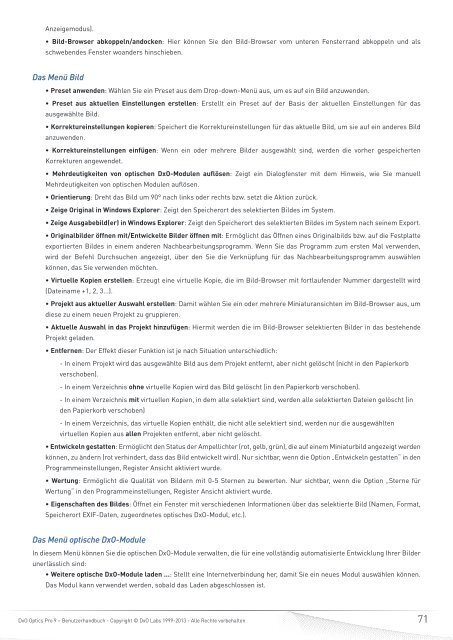DxO Optics Pro 9 - DxO Labs
DxO Optics Pro 9 - DxO Labs
DxO Optics Pro 9 - DxO Labs
Sie wollen auch ein ePaper? Erhöhen Sie die Reichweite Ihrer Titel.
YUMPU macht aus Druck-PDFs automatisch weboptimierte ePaper, die Google liebt.
Anzeigemodus).<br />
• Bild-Browser abkoppeln/andocken: Hier können Sie den Bild-Browser vom unteren Fensterrand abkoppeln und als<br />
schwebendes Fenster woanders hinschieben.<br />
Das Menü Bild<br />
• Preset anwenden: Wählen Sie ein Preset aus dem Drop-down-Menü aus, um es auf ein Bild anzuwenden.<br />
• Preset aus aktuellen Einstellungen erstellen: Erstellt ein Preset auf der Basis der aktuellen Einstellungen für das<br />
ausgewählte Bild.<br />
• Korrektureinstellungen kopieren: Speichert die Korrektureinstellungen für das aktuelle Bild, um sie auf ein anderes Bild<br />
anzuwenden.<br />
• Korrektureinstellungen einfügen: Wenn ein oder mehrere Bilder ausgewählt sind, werden die vorher gespeicherten<br />
Korrekturen angewendet.<br />
• Mehrdeutigkeiten von optischen <strong>DxO</strong>-Modulen auflösen: Zeigt ein Dialogfenster mit dem Hinweis, wie Sie manuell<br />
Mehrdeutigkeiten von optischen Modulen auflösen.<br />
• Orientierung: Dreht das Bild um 90° nach links oder rechts bzw. setzt die Aktion zurück.<br />
• Zeige Original in Windows Explorer: Zeigt den Speicherort des selektierten Bildes im System.<br />
• Zeige Ausgabebild(er) in Windows Explorer: Zeigt den Speicherort des selektierten Bildes im System nach seinem Export.<br />
• Originalbilder öffnen mit/Entwickelte Bilder öffnen mit: Ermöglicht das Öffnen eines Originalbilds bzw. auf die Festplatte<br />
exportierten Bildes in einem anderen Nachbearbeitungsprogramm. Wenn Sie das <strong>Pro</strong>gramm zum ersten Mal verwenden,<br />
wird der Befehl Durchsuchen angezeigt, über den Sie die Verknüpfung für das Nachbearbeitungsprogramm auswählen<br />
können, das Sie verwenden möchten.<br />
• Virtuelle Kopien erstellen: Erzeugt eine virtuelle Kopie, die im Bild-Browser mit fortlaufender Nummer dargestellt wird<br />
(Dateiname +1, 2, 3...).<br />
• <strong>Pro</strong>jekt aus aktueller Auswahl erstellen: Damit wählen Sie ein oder mehrere Miniaturansichten im Bild-Browser aus, um<br />
diese zu einem neuen <strong>Pro</strong>jekt zu gruppieren.<br />
• Aktuelle Auswahl in das <strong>Pro</strong>jekt hinzufügen: Hiermit werden die im Bild-Browser selektierten Bilder in das bestehende<br />
<strong>Pro</strong>jekt geladen.<br />
• Entfernen: Der Effekt dieser Funktion ist je nach Situation unterschiedlich:<br />
- In einem <strong>Pro</strong>jekt wird das ausgewählte Bild aus dem <strong>Pro</strong>jekt entfernt, aber nicht gelöscht (nicht in den Papierkorb<br />
verschoben).<br />
- In einem Verzeichnis ohne virtuelle Kopien wird das Bild gelöscht (in den Papierkorb verschoben).<br />
- In einem Verzeichnis mit virtuellen Kopien, in dem alle selektiert sind, werden alle selektierten Dateien gelöscht (in<br />
den Papierkorb verschoben)<br />
- In einem Verzeichnis, das virtuelle Kopien enthält, die nicht alle selektiert sind, werden nur die ausgewählten<br />
virtuellen Kopien aus allen <strong>Pro</strong>jekten entfernt, aber nicht gelöscht.<br />
• Entwickeln gestatten: Ermöglicht den Status der Ampellichter (rot, gelb, grün), die auf einem Miniaturbild angezeigt werden<br />
können, zu ändern (rot verhindert, dass das Bild entwickelt wird). Nur sichtbar, wenn die Option „Entwickeln gestatten“ in den<br />
<strong>Pro</strong>grammeinstellungen, Register Ansicht aktiviert wurde.<br />
• Wertung: Ermöglicht die Qualität von Bildern mit 0-5 Sternen zu bewerten. Nur sichtbar, wenn die Option „Sterne für<br />
Wertung“ in den <strong>Pro</strong>grammeinstellungen, Register Ansicht aktiviert wurde.<br />
• Eigenschaften des Bildes: Öffnet ein Fenster mit verschiedenen Informationen über das selektierte Bild (Namen, Format,<br />
Speicherort EXIF-Daten, zugeordnetes optisches <strong>DxO</strong>-Modul, etc.).<br />
Das Menü optische <strong>DxO</strong>-Module<br />
In diesem Menü können Sie die optischen <strong>DxO</strong>-Module verwalten, die für eine vollständig automatisierte Entwicklung Ihrer Bilder<br />
unerlässlich sind:<br />
• Weitere optische <strong>DxO</strong>-Module laden ...: Stellt eine Internetverbindung her, damit Sie ein neues Modul auswählen können.<br />
Das Modul kann verwendet werden, sobald das Laden abgeschlossen ist.<br />
<strong>DxO</strong> <strong>Optics</strong> <strong>Pro</strong> 9 – Benutzerhandbuch - Copyright © <strong>DxO</strong> <strong>Labs</strong> 1999-2013 - Alle Rechte vorbehalten<br />
71